
Windows10 にある Internet Explorer11(以下IE11) を開くと何も設定していないと msn のトップページが表示されます。IE11 を開いた時に表示されるページをホームページと呼びますが、それはホームページが msn のサイトに設定されているためです。
ホームページは Yahoo! じゃないと困る!という人もいるでしょう。ここでは IE11 のホームページを Yahoo に変更してみましょう。
IE11のホームページの設定を変える方法
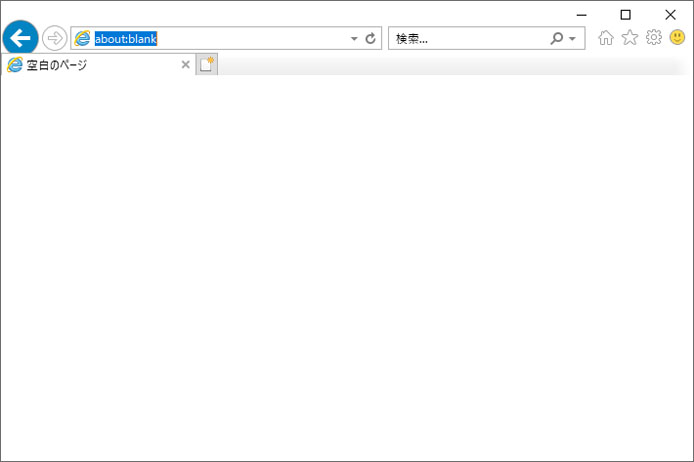
まずは普通に IE11 を開きます。
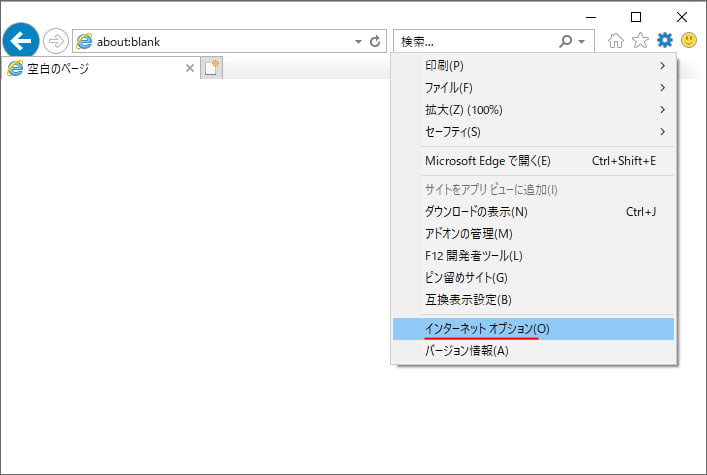
画面右上の歯車マークをクリックしてメニューを開き、インターネットオプションを開きます。

画面上にあるホームページの項目が IE11 を開いた時のサイトを設定する場所です。ホームページを Yahoo に設定したいので赤線部のテキストエリアに Yahoo の URL を入力しました。入力できたら OK ボタンを押しましょう。
これで IE11 を起動したらまず最初に Yahoo! が表示されるようになります。
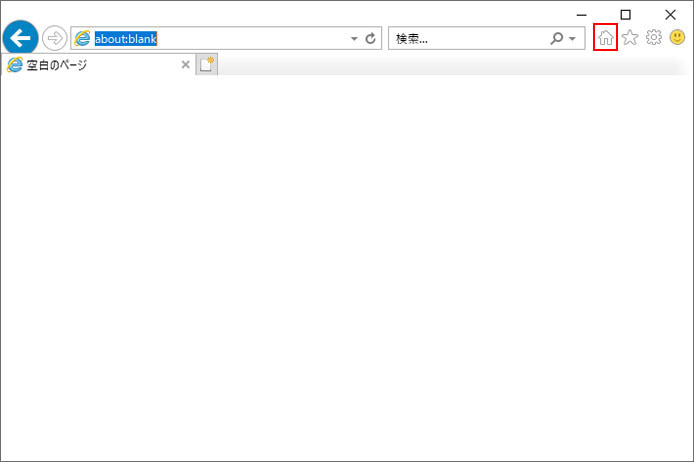
またどのサイトを見ている状態でも上図の家アイコンをクリックすることで、いつでもホームページの Yahoo! へ戻ってくる事ができます。
ホームページを複数表示したい
たとえば IE11 のホームページを Yahoo の他にも Google も表示したいという場合、起動時に2つのサイトを開くことも可能です。
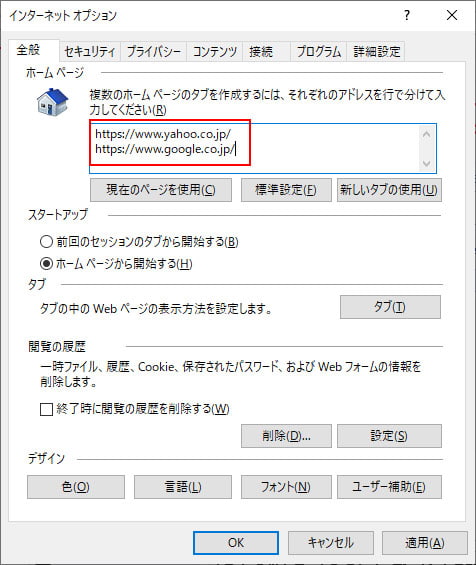
インターネットオプションのホームページ設定画面で上図のように URL を複数行に渡って入力すると、複数のホームページを設定できます。ただ、ホームページが多すぎると IE11 の起動時に重くなってしまうので要注意。
